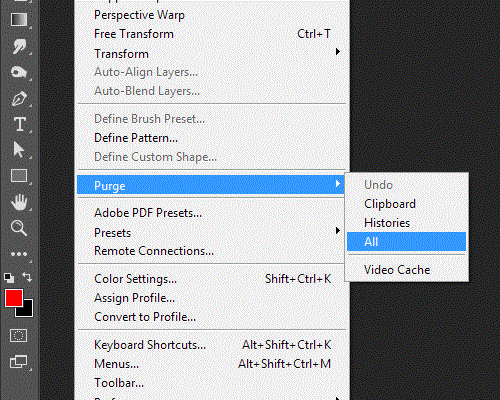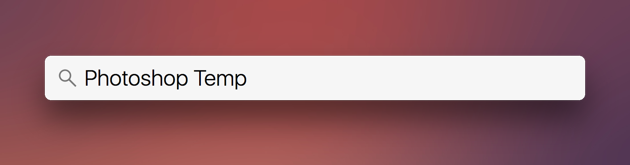Чому Photoshop показує помилку Scratch disk Full на Mac?
Є кілька проблем, з якими ви як користувач маєте зіткнутися під час роботи на своєму Mac. Mac виділяє виділену пам’ять для будь-яких встановлених програм або програмного забезпечення, щоб бездоганно виконувати завдання без затримок. Щоразу, коли користувач запускає програму або програмне забезпечення, він використовує частину системної пам’яті для виконання команд користувача. Під час виконання завдання у фоновому режимі створюється ряд тимчасових файлів і кешу.
Ці тимчасові файли незабаром займають місце в пам’яті, необхідне для належної роботи програмного забезпечення. Якщо ця пам’ять буде надзвичайно заповнена, виникнуть проблеми з функцією програмного забезпечення, і можливі помилки з’являться на екранах вашого Mac. Такі помилки можуть призвести до збою програмного забезпечення щоразу, коли ви навантажуєте його, або навіть можуть призвести до перезавантаження вашого Mac без попередження, що коштує вам незбереженої або поточної роботи. Цю помилку з повідомленням «Скретч-диск заповнений» найчастіше зустрічається під час роботи в Photoshop. Тому всім користувачам Photoshop потрібна додаткова обережність, щоб уникнути помилок.
Якщо ви випадково використовуєте Adobe Photoshop для професійних або службових цілей на своєму Mac, то ви напевно бачили цю помилку на екрані під час відкриття Photoshop «Не вдалося ініціалізувати Photoshop, оскільки скретч-диск заповнений». Ви коли-небудь замислювалися, що таке скретч-диск? І яке воно має відношення до Photoshop? Ви можете відпочити зараз!
Ми тут, щоб вирішити всі ваші сумніви, запропонувавши 4 найкорисніших рішення, які допоможуть вам виправити помилку «Scratch disks are full» на Mac . Але перш ніж перейти до цих рішень, давайте прояснимо кілька основних понять!
Що таке скретч-диск?
Коли ви використовуєте передові програмні інструменти, такі як Adobe Photoshop, Final cut Pro або Premiere Pro на будь-якому пристрої, вони займають певний обсяг віртуального простору або пам’яті. Цей віртуальний простір схожий на кеш-пам’ять, в якій зберігаються всі тимчасові файли та дані. Отже, Scratch- диск — це виділений простір віртуальної пам’яті, виділений Photoshop, який використовується, коли не вистачає оперативної пам’яті для виконання завдання. Таким чином, під час роботи над важкими проектами або великими файлами цей простір часто споживається тимчасовими файлами, і таким чином ви стикаєтеся з помилкою «Scratch disk is full» на вашому Mac .
4 рішення, щоб виправити повну помилку скретч-диска Photoshop на Mac
Якщо вам цікаво, як очистити кеш-пам’ять Photoshop, щоб виправити всі подібні помилки, пов’язані з «скретч-диском» на Mac, ми зібрали для вас 4 прості та ефективні рішення. Давайте детально обговоримо кожен з них.
1. Очищення кешу Photoshop
Якщо ви ніколи не помітите кеш-пам’ять, вона розшириться, як пожежа, з’їдаючи величезну кількість дискового простору на вашому пристрої. Отже, перш ніж трапиться пошкодження, давайте подивимося, як ми можемо позбутися кешу Photoshop, щоб зберегти Scratch-диск порожнім.
Photoshop включає в себе вбудований інструмент, який працює з кеш-пам'яттю. Ось що вам потрібно зробити:
- Запустіть Photoshop на своєму Mac і натисніть кнопку «Редагувати» на панелі меню.
- Тепер наведіть курсор на «Очистити» і зачекайте, поки ви не побачите чотири нові параметри, які включають: Скасувати, Буфер обміну, Історії, Усі.
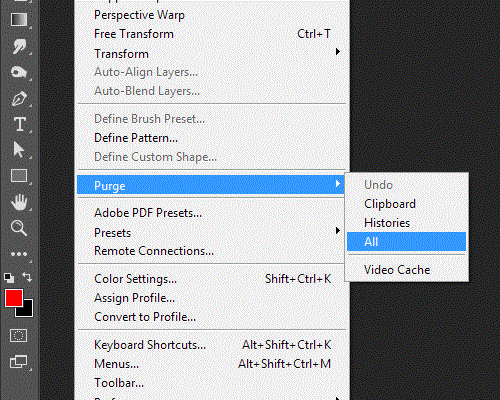
- Ви можете вибрати окремий елемент або натиснути «Усі», щоб позбутися всіх видів кеш-пам’яті у Photoshop.
Видалення кеш-пам’яті Photoshop, швидше за все, вирішить усі види проблем зі скретч-диском на вашому Mac. Але якщо це все одно не працює, давайте обговоримо інші рішення!
2. Видаліть файли Photoshop Temp на вашому Mac
Якщо вбудоване рішення у Photoshop не справляється із завданням за вас, давайте вишукуємо винних вручну. Знайдіть файли на своєму Mac, які починаються з розширення «pst», а потім рядок чисел, за яким слідує розширення файлу «.tmp».
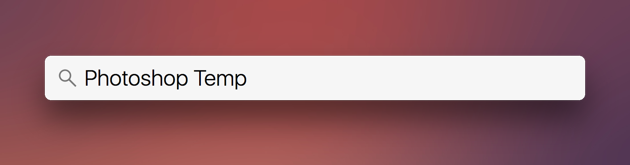
Щоб переконатися, що ваш скретч-диск порожній, знайдіть «Photoshop Temp» на своєму Mac і перегляньте весь жорсткий диск вашого Mac . Mac займе кілька хвилин, щоб вивести список усіх тимчасових файлів у Photoshop. Зачекайте деякий час, поки весь список не з’явиться на екрані, а потім безпечно видаліть кожен тимчасовий файл зі свого Mac.
3. Оптимізація дискового простору
Час від часу рекомендується переглядати вміст диска на своєму Mac. Таким чином, ви можете позбутися від непотрібних файлів і даних і заощадити кілька додаткових шматків місця для зберігання на вашому пристрої. Перейдіть до Apple Menu > About This Mac > Storage.
На графіку сховища ви побачите кнопку «Керувати». Торкніться цієї опції, щоб оптимізувати місце для зберігання на вашому Mac . Використовуйте всі ці інструменти Mac і заощадите додатковий простір для зберігання на своєму пристрої. Це одна з найкращих методик оптимізації Mac.
4. Змініть свій скретч-диск
Якщо ви втомилися від регулярної оптимізації пам’яті на вашому Mac, і якщо на вашому пристрої все ще залишаються ті самі проблеми зі скребковим диском, можливо, буде чудовою ідеєю змінити свій скретч-диск на інший диск. Це, безсумнівно, допоможе вам подолати помилку «Scratch disk full» у Photoshop на Mac.
Щоб змінити свій скретч-диск у Photoshop, виконайте такі швидкі дії:
- Запустіть Photoshop на Mac і торкніться опції «Налаштування» в меню.
- Виберіть «Скретч-диск».
- Поставте прапорець біля назви вашого відповідного скретч-диска, щоб вибрати або видалити диск як скретч-диск.
- Натисніть OK, щоб зберегти зміни.
5. Disk Clean Pro
І останнє, але не менш важливе, ви також можете скористатися допоміжним інструментом Mac для виправлення помилки «Scratch Disks are full» на Mac. Disk Clean Pro — це інструмент, який надає вам універсальне рішення, яке дозволяє позбутися небажаних файлів, старих і невикористаних завантажень, дублікатів та багато іншого лише одним кліком, щоб оптимізувати продуктивність вашої системи.


За допомогою Disk Clean Pro ви можете відновити шматки пам’яті на своєму пристрої, видаливши непотрібні файли та небажані дані. Оскільки помилка Scratch Disk Full на Mac є помилкою, пов’язаною з пам’яттю, використання цього інструменту очищення для вашого Mac може виявитися правильним вибором. Disk Clean Pro може миттєво звільнити непотрібні файли , зайві дані, що зберігаються на вашому Mac, а також видаляють сліди вашої особи з браузера.
Виконавши ці дії, переконайтеся, що ви перезавантажили програму Photoshop, а потім приступайте до роботи.
Тож, люди, ось 5 найпростіших і корисних рішень для виправлення помилки «Скретч-диски заповнені» на Mac. Ми сподіваємося, що ці рішення дозволять вирішити всі ваші запити, пов’язані зі скретч-диском на Mac. Наступного разу, коли ви плануєте почати щось нове у Photoshop, переконайтеся, що ви виконаєте всі ці кроки для безперебійної роботи!
Ці п’ять способів можуть допомогти вам позбутися помилки Scratch Disk Full. Однак використання Disk Clean Pro також допоможе вам позбутися будь-яких можливих помилок, які можуть зашкодити продуктивності вашого Mac. Disk Clean Pro полегшить ваш процес не тільки вирішення помилки «Scratch Disk Full», але й допоможе вам позбутися всіх зупинок у роботі вашого Mac, не вникаючи в їх складність.
Завантажте Disk Clean Pro і підвищте продуктивність свого Mac.

FAQS-
Як очистити скретч-диск у Photoshop?
Перейдіть до Photoshop> Налаштування> Продуктивність. Тепер поставте прапорець поруч із скретч-диском, який потрібно видалити. Скретч-диск більше схожий на тимчасову пам'ять, тому в момент, коли ви закриєте програму, скретч-диск буде спорожнено.
Не вдається відкрити Photoshop, оскільки скретч-диски заповнені?
Отже, якщо вам не вдається запустити Photoshop на своєму Mac через помилку «заповнений скребковий диск, ось що вам потрібно зробити. Утримуйте комбінацію клавіш Command + Option на Mac під час запуску програми .
Що таке скретч-диск у Photoshop?
Скретч-диск більше схожий на своєрідне тимчасове сховище, яке використовується для зберігання важливих елементів, пов'язаних з вашим поточним проектом. Скретч-диск використовується лише тоді, коли програма запущена, і в момент, коли ви закриваєте програму, скретч-диск спорожняється.
Щоб отримати додаткові технологічні рішення, ви можете підписатися на нашу розсилку. Ви також можете стежити за нами у Facebook та Twitter
Повідомте нам у розділі коментарів, який із наведених вище кроків допоміг вам видалити помилку Scratch Disk Full на Mac під час використання Photoshop.